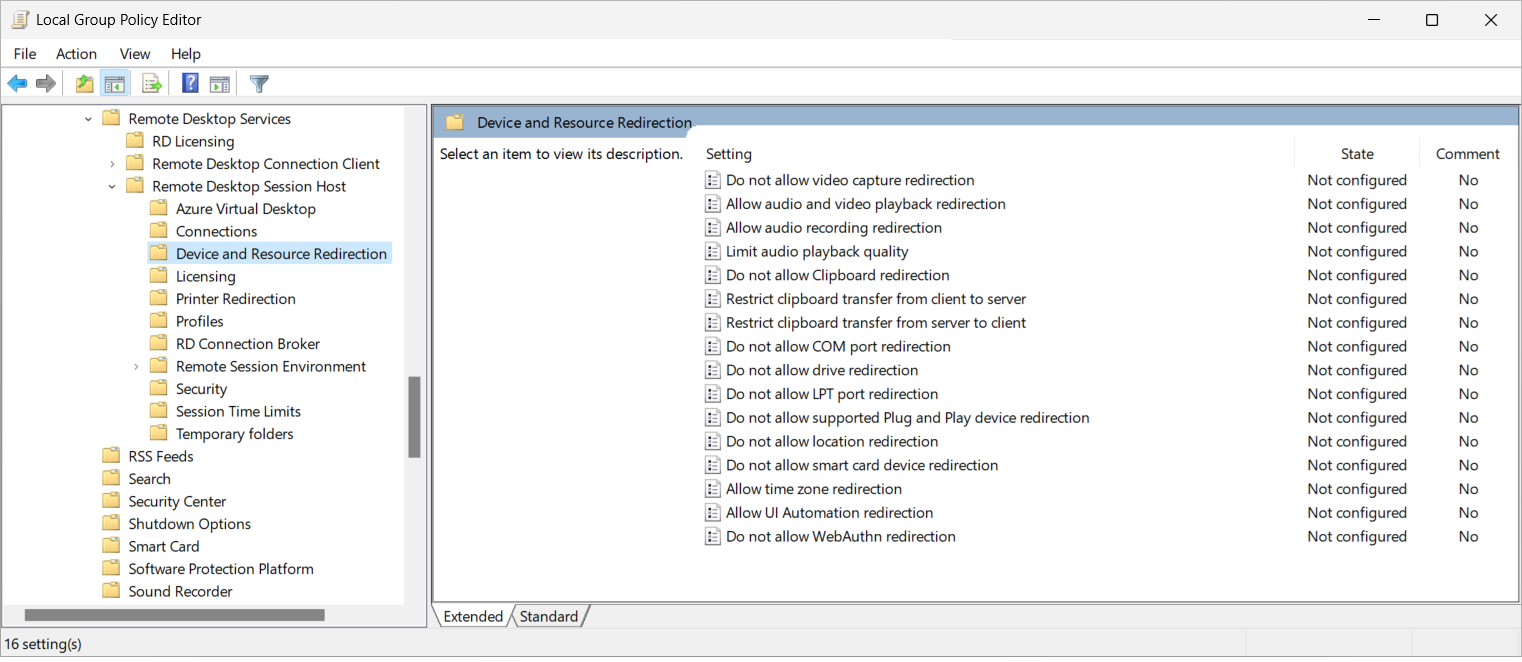Nota
O acesso a esta página requer autorização. Pode tentar iniciar sessão ou alterar os diretórios.
O acesso a esta página requer autorização. Pode tentar alterar os diretórios.
Dica
Este artigo é partilhado para serviços e produtos que utilizam o Protocolo RDP (Remote Desktop Protocol) para fornecer acesso remoto a aplicações e ambientes de trabalho do Windows.
Selecione um produto com os botões na parte superior deste artigo para mostrar o conteúdo relevante.
Pode configurar o comportamento de redirecionamento de periféricos que utilizam o Protocolo MTP (Media Transfer Protocol) ou o Protocolo PTP (Picture Transfer Protocol), como uma câmara digital, de um dispositivo local para uma sessão remota através do Protocolo RDP (Remote Desktop Protocol).
Para o Azure Virtual Desktop, recomendamos que ative o redirecionamento MTP e PTP nos anfitriões de sessão com Microsoft Intune ou Política de Grupo e, em seguida, controle o redirecionamento com as propriedades RDP do conjunto de anfitriões.
Por Windows 365, pode configurar os seus PCs na Cloud com Microsoft Intune ou Política de Grupo. Depois de ativado, Windows 365 redireciona todos os periféricos MTP e PTP suportados.
Para o Microsoft Dev Box, pode configurar as suas caixas de programador com Microsoft Intune ou Política de Grupo. Depois de ativado, o Microsoft Dev Box redireciona todos os periféricos MTP e PTP suportados.
Este artigo fornece informações sobre os métodos de redirecionamento suportados e como configurar o comportamento de redirecionamento para periféricos MTP e PTP. Para saber mais sobre como funciona o redirecionamento, veja Redirecionamento através do Protocolo de Ambiente de Trabalho Remoto.
Redirecionamento MTP e PTP vs. redirecionamento USB
A maioria dos periféricos MTP e PTP ligam-se a um computador através de USB. O RDP suporta o redirecionamento de periféricos MTP e PTP através do redirecionamento nativo de MTP e PTP ou do redirecionamento opaco de dispositivos de baixo nívelUSB, independentemente uns dos outros. O comportamento depende do periférico e das respetivas funcionalidades suportadas.
Ambos os métodos de redirecionamento redirecionam o dispositivo para a sessão remota listada em Dispositivos Portáteis no Gerenciador de Dispositivos. Esta classe de dispositivo é WPD e o GUID da classe de dispositivo é {eec5ad98-8080-425f-922a-dabf3de3f69a}. Pode encontrar uma lista das classes de dispositivos em Classes de Configuração de Dispositivos Definidas pelo Sistema Disponíveis para Fornecedores
Os dispositivos são redirecionados de forma diferente consoante o método de redirecionamento utilizado. O redirecionamento MTP e PTP utiliza redirecionamento de alto nível; O periférico está disponível localmente e na sessão remota em simultâneo e requer que o controlador relevante seja instalado localmente. O redirecionamento USB opaco de baixo nível transporta a comunicação não processada de um periférico, pelo que requer o controlador relevante instalado na sessão remota. Deve utilizar métodos de redirecionamento de alto nível sempre que possível. Para obter mais informações, veja Métodos de redirecionamento.
O exemplo seguinte mostra a diferença ao redirecionar um iPhone da Apple com os dois métodos. Ambos os métodos alcançam o mesmo resultado em que as imagens podem ser importadas do iPhone para a sessão remota.
Com o redirecionamento MTP e PTP, o iPhone está listado como Câmara Digital Ainda para aplicações e em Dispositivos Portáteis no Gerenciador de Dispositivos:
Com o redirecionamento USB, o iPhone está listado como Apple iPhone para aplicações e em Dispositivos Portáteis no Gerenciador de Dispositivos:
O resto deste artigo abrange o redirecionamento MTP e PTP. Para saber como configurar o redirecionamento USB, consulte Configurar o redirecionamento USB no Windows através do Protocolo de Ambiente de Trabalho Remoto.
Pré-requisitos
Antes de poder configurar o redirecionamento MTP e PTP, precisa de:
Um conjunto de anfitriões existente com anfitriões de sessão.
Uma conta Microsoft Entra ID atribuída às funções de controlo de acesso baseado em funções (RBAC) incorporadas contribuidor do Conjunto de Anfitriões de Virtualização de Ambiente de Trabalho no conjunto de anfitriões como mínimo.
- Um PC na Cloud existente.
- Uma caixa de programador existente.
Um dispositivo que suporte MTP ou PTP que pode utilizar para testar a configuração de redirecionamento ligada a um dispositivo local.
Para configurar Microsoft Intune, precisa de:
- Microsoft Entra ID conta à qual é atribuída a função RBAC incorporada gestor de Políticas e Perfis.
- Um grupo que contém os dispositivos que pretende configurar.
Para configurar Política de Grupo, precisa de:
- Uma conta de domínio com permissão para criar ou editar objetos Política de Grupo.
- Um grupo de segurança ou unidade organizacional (UO) que contém os dispositivos que pretende configurar.
Tem de se ligar a uma sessão remota a partir de uma aplicação e plataforma suportadas. Para ver o suporte de redirecionamento no Windows App e na aplicação Ambiente de Trabalho Remoto, veja Comparar funcionalidades de Windows App entre plataformas e dispositivos e Comparar funcionalidades da aplicação Ambiente de Trabalho Remoto entre plataformas e dispositivos.
Redirecionamento MTP e PTP
A configuração de um anfitrião de sessão com Microsoft Intune ou Política de Grupo ou a definição de uma propriedade RDP num conjunto de anfitriões governa a capacidade de redirecionar periféricos MTP e PTP entre a sessão remota e o dispositivo local, que está sujeito a uma ordem de prioridade.
A configuração predefinida é:
- Sistema operativo Windows: o redirecionamento MTP e PTP não é permitido.
- Propriedades RDP do conjunto de anfitriões do Azure Virtual Desktop: os dispositivos MTP e PTP são redirecionados do dispositivo local para a sessão remota.
- Comportamento predefinido resultante: os periféricos MTP e PTP não são redirecionados.
Importante
Tenha cuidado ao configurar as definições de redirecionamento, uma vez que a definição mais restritiva é o comportamento resultante. Por exemplo, se desativar o redirecionamento MTP e PTP num anfitrião de sessão com Microsoft Intune ou Política de Grupo, mas ativá-lo com a propriedade RDP do conjunto de anfitriões, o redirecionamento será desativado. Também pode especificar periféricos MTP e PTP individuais para redirecionar apenas.
A configuração de um PC na Cloud governa a capacidade de redirecionar periféricos MTP e PTP entre a sessão remota e o dispositivo local e é definida com Microsoft Intune ou Política de Grupo.
A configuração predefinida é:
- Sistema operativo Windows: o redirecionamento MTP e PTP não é permitido.
- Windows 365: o redirecionamento MTP e PTP está ativado.
- Comportamento predefinido resultante: os periféricos MTP e PTP são redirecionados.
A configuração de uma caixa de programador regula a capacidade de redirecionar os periféricos MTP e PTP entre a sessão remota e o dispositivo local e é definida com Microsoft Intune ou Política de Grupo.
A configuração predefinida é:
- Sistema operativo Windows: o redirecionamento MTP e PTP não é permitido.
- Microsoft Dev Box: o redirecionamento MTP e PTP está ativado.
- Comportamento predefinido resultante: os periféricos MTP e PTP são redirecionados.
Configurar o redirecionamento MTP e PTP com propriedades RDP do conjunto de anfitriões
A definição de conjunto de anfitriões do Azure Virtual Desktop MTP e redirecionamento de dispositivos PTP controla se pretende redirecionar periféricos MTP e PTP entre a sessão remota e o dispositivo local. A propriedade RDP correspondente é devicestoredirect:s:<value>. Para obter mais informações, veja Propriedades RDP suportadas.
Para configurar o redirecionamento MTP e PTP com propriedades RDP do conjunto de anfitriões:
Entre no portal do Azure.
Na barra de pesquisa, escreva Azure Virtual Desktop e selecione a entrada de serviço correspondente.
Selecione Conjuntos de anfitriões e, em seguida, selecione o conjunto de anfitriões que pretende configurar.
Selecione Propriedades do RDP e, em seguida, selecione Redirecionamento de dispositivos.
Para redirecionamento de dispositivos MTP e PTP, selecione a lista pendente e, em seguida, selecione uma das seguintes opções:
- Não redirecionar dispositivos
- Redirecionar leitores de multimédia portáteis com base no Protocolo MTP (Media Transfer Protocol) e câmaras digitais com base no Protocolo PTP (Picture Transfer Protocol) (predefinição)
- Não configurado
Selecione Salvar.
Dica
Se ativar o redirecionamento através das propriedades RDP do conjunto de anfitriões, precisa do marcar que o redirecionamento não é bloqueado por uma definição de Microsoft Intune ou Política de Grupo.
Opcional: obtenha IDs de instância de dispositivos MTP e PTP específicos e adicione-os à propriedade RDP
Por predefinição, a propriedade RDP do conjunto de anfitriões redirecionará todos os periféricos DE MTP e PTP suportados, mas também pode introduzir IDs de instância de dispositivo específicos nas propriedades do conjunto de anfitriões para que apenas os periféricos aprovados sejam redirecionados. Para obter os IDs de instância do dispositivo disponíveis dos dispositivos USB num dispositivo local que pretende redirecionar:
No dispositivo local, ligue os dispositivos que pretende redirecionar.
Abra uma linha de comandos do PowerShell e execute o seguinte comando:
Get-PnPdevice | Where-Object {$_.Class -eq "WPD" -and $_.Status -eq "OK"} | FT -AutoSizeO resultado é semelhante ao seguinte exemplo. Anote o valor InstanceId para cada dispositivo que pretende redirecionar.
Status Class FriendlyName InstanceId ------ ----- ------------ ---------- OK WPD Apple iPhone USB\VID_05AC&PID_12A8&MI_00\B&1A733E8B&0&0000No portal do Azure, regresse à configuração de propriedades RDP do conjunto de anfitriões e selecione Avançadas.
Na caixa de texto, localize a propriedade RDP relevante, que por predefinição é
devicestoredirect:s:*, e adicione os IDs de instância que pretende redirecionar, conforme mostrado no exemplo seguinte. Separe cada ID da instância do dispositivo com um ponto e vírgula (;).devicestoredirect:s:USB\VID_05AC&PID_12A8&MI_00\B&1A733E8B&0&0000Selecione Salvar.
Dica
O comportamento seguinte é esperado quando especifica um ID de instância:
Se atualizar a portal do Azure, o valor que introduziu muda para minúsculas e cada caráter de barra invertida no ID da instância é escapado por outro caráter de barra invertida.
Quando navega para o separador Redirecionamento de dispositivos , o valor para redirecionamento de dispositivos MTP e PTP está em branco.
Configurar o redirecionamento MTP e PTP com Microsoft Intune ou Política de Grupo
Configurar o redirecionamento MTP e PTP com Microsoft Intune ou Política de Grupo
Selecione o separador relevante para o seu cenário.
Para permitir ou desativar o redirecionamento MTP e PTP com Microsoft Intune:
Crie ou edite um perfil de configuração para dispositivos Windows 10 e posteriores, com o tipo de perfil de catálogo Definições.
No seletor de definições, navegue para Modelos administrativos Componentes>do Windows Serviços> de Ambiente deTrabalho Remoto Anfitrião>de Sessões> de Ambiente de Trabalho RemotoDispositivo e Redirecionamento de Recursos.
Selecione a caixa Não permitir o redirecionamento suportado Plug and Play dispositivo e, em seguida, feche o seletor de definições.
Expanda a categoria Modelos administrativos e, em seguida, defina o botão de alternar para Não permitir o redirecionamento suportado Plug and Play dispositivo, consoante os seus requisitos:
Para permitir o redirecionamento MTP e PTP, alterne o seletor para Desativado.
Para desativar o redirecionamento MTP e PTP, alterne o seletor para Ativado.
Selecione Avançar.
Opcional: no separador Etiquetas de âmbito , selecione uma etiqueta de âmbito para filtrar o perfil. Para obter mais informações sobre os rótulos de escopo, consulte Usar o controle de acesso com base na função e nos rótulos de escopo da TI distribuída.
No separador Atribuições , selecione o grupo que contém os computadores que fornecem uma sessão remota que pretende configurar e, em seguida, selecione Seguinte.
No separador Rever + criar , reveja as definições e, em seguida, selecione Criar.
Assim que a política se aplicar aos computadores que fornecem uma sessão remota, reinicie-os para que as definições entrem em vigor.
Observação
Quando configurar a definição de política de Intune Não permitir o redirecionamento suportado Plug and Play dispositivo, também afeta o redirecionamento USB.
Testar o redirecionamento de MTP e PTP
Para testar o redirecionamento de MTP e PTP:
Certifique-se de que um dispositivo que suporta MTP ou PTP está ligado ao dispositivo local.
Ligue-se a uma sessão remota através da Aplicação Windows ou da aplicação Ambiente de Trabalho Remoto numa plataforma que suporte o redirecionamento MTP e PTP. Para obter mais informações, veja Comparar funcionalidades de Windows App entre plataformas e dispositivos e Comparar funcionalidades de aplicações de Ambiente de Trabalho Remoto entre plataformas e dispositivos.
Verifique se o dispositivo MTP ou PTP está disponível na sessão remota. Eis algumas formas de marcar:
Abra a aplicação Fotografias (da Microsoft) na sessão remota a partir do menu Iniciar. Selecione Importar e marcar o dispositivo redirecionado aparecer na lista de dispositivos ligados.
Abra uma linha de comandos do PowerShell na sessão remota e execute o seguinte comando:
Get-PnPdevice | ? Class -eq "WPD" | FT -AutoSizeA saída é semelhante ao seguinte exemplo:
Status Class FriendlyName InstanceId ------ ----- ------------ ---------- OK WPD Digital Still Camera TSBUS\UMB\2&FD4482C&0&TSDEVICE#0002.0003Pode verificar se o dispositivo é redirecionado com o redirecionamento MTP e PTP ou redirecionamento USB pelo valor InstanceId :
Para redirecionamento MTP e PTP, o valor InstanceId começa com
TSBUS.Para redirecionamento USB, o valor InstanceId começa
USB.
Abra uma aplicação e imprima uma página de teste para verificar se a impressora está a funcionar corretamente.